Índice
![]() Comentários e prêmios
Comentários e prêmios
Quatro maneiras principais de transferir dados de pixel para pixel após a configuração
Como transferir dados de Pixel para Pixel exatamente após a configuração? Falando em transferência de dados ao mudar para um novo Android, é melhor concluir a transferência de dados durante a configuração. Mas depois de configurar o telefone, ainda existem muitas maneiras disponíveis de mover dados entre dois dispositivos móveis. Se você estiver interessado neste tópico, clique abaixo para acessar reddit.com para uma discussão. Se você está desesperado para obter soluções que atendam às suas necessidades imediatas, continue lendo para descobrir a melhor maneira de transferir dados de Pixel para Pixel após a configuração.
Como transferir dados após concluir a configuração?
por u/LargemouthBrass no GooglePixel
Visão geral das soluções primeiro:
| Consertar | Eficácia | Navegação |
| 1️⃣EaseUS MobiMover | High - uma solução de software de transferência de dados personalizada | Leia aqui |
| 2️⃣Explorador de arquivos do Windows | Moderado – use um computador para transferir dados entre dois dispositivos móveis | Leia aqui |
| 3️⃣Google Drive | Alto – aproveite um serviço em nuvem para fazer backup e restaurar dados | Leia aqui |
| 4️⃣Bluetooth | Moderado – adequado para transferência de conteúdo específico | Leia aqui |
Você pode transferir dados para o Google Pixel após a configuração
A maioria dos usuários do Google Pixel prefere aproveitar as vantagens da ferramenta oficial de transferência de dados do Google para transferir tudo para um novo telefone. É compatível com modelos do Google Pixel rodando em Android 12. É um recurso integrado ao Pixel que não requer download. Observe que atualmente ele está disponível apenas em dispositivos Pixel, mas o Google está trabalhando nesse problema e tentando abraçar todos os dispositivos de telefone Android.
Qual é a diferença para a transferência de dados do Android durante a configuração e após a configuração?
Ao adquirir um novo telefone Google Pixel, você pode copiar dados do seu telefone Android durante a configuração usando a ferramenta integrada de transferência de dados do Google. Mas se você já configurou o Pixel Fold e não deseja substituir os dados existentes armazenados no dispositivo, será necessário transferir os dados para o Pixel após a configuração.
Para transferir dados para o telefone Pixel após a configuração com esta ferramenta de transferência de dados do Google, seu telefone Pixel deve ser um dispositivo novo de fábrica. Se for um telefone usado ou se você já armazenou alguns arquivos neste dispositivo, será necessário mover os dados para este Pixel após a configuração para evitar perda de dados.
Você pode transferir dados de Pixel para Pixel após a configuração?
Quando se trata de transferência de dados entre dispositivos Android após a configuração, muitas soluções alternativas podem ajudá-lo com isso. Das formas a seguir, você pode transferir tudo ou dados específicos de um Pixel para outro sem perder os dados originais previamente armazenados no dispositivo.
Como transferir dados de pixel para pixel com EaseUS MobiMover
Em primeiro lugar, deixe-me apresentar um software de transferência de dados telefônico profissional e confiável de uma maneira grandiosa - EaseUS MobiMover . Como uma ferramenta completa de transferência de dados iOS e Android, é capaz de transferir dados entre quaisquer dois dispositivos móveis, incluindo iPhone, iPad, tablet Android, telefones Android (como Samsung, Pixel, Motorola, LG e Nokia) . Usando este programa, você pode transferir facilmente dados do Samsung para o Pixel 7 ou transferir dados do Samsung para o Pixel .
Para vários dados do telefone, o aplicativo EaseUS é capaz de mover fotos, contatos, notas, vídeos, arquivos de áudio, vários documentos e outros conteúdos. É uma boa prática transferir mensagens de texto de Pixel para Pixel após a configuração. Além de transferir dados, espera-se que esta ferramenta completa de gerenciamento de dados do telefone gerencie e exclua dados do iOS se você também possuir um iPhone ou iPad.
Passo 1. Inicie o EaseUS MobiMover e selecione "Telefone para Telefone" na página inicial. Conecte ambos os seus telefones Android ao computador via USB. Siga as etapas na tela para permitir a depuração USB e outras autorizações necessárias em telefones Android. Troque um Android como dispositivo de origem e outro como destino.

Passo 2. Depois que os dois dispositivos estiverem conectados, clique em “Avançar”. O EaseUS MobiMover será baixado em ambos os telefones Android para acessar e transferir dados. (Você precisará seguir as instruções na tela para definir temporariamente o MobiMover como seu programa de SMS padrão para acessar arquivos.)

Passo 3. Visualize todas as categorias de arquivos que podem ser transferidas e selecione os tipos que deseja mover. No canto inferior direito, verifique o espaço de armazenamento disponível no telefone de destino para determinar quantos arquivos você pode transferir.

Passo 4. Clique em “Transferir” para iniciar o processo de transferência de Android para Android. Mantenha seus dispositivos conectados durante todo o processo. Depois de concluído, você poderá ver quantos arquivos transferiu e clicar em “Transferir mais” se precisar.

Veja também:
Como transferir dados para um novo pixel com o Windows File Explorer
Você pode transferir dados de Pixel para Pixel com um computador? Sim claro. É fácil migrar dados de um telefone Android para outro usando o computador. Observe que se você deseja transferir dados de/para o iPhone, você não tem permissão para acessar e mover dados do iOS (exceto fotos) diretamente em um computador de acordo com as regras de segurança de dados do iOS.

Veja como transferir dados do Android para o pixel após a configuração usando o computador:
Passo 1. Conecte os dois telefones Pixel ao computador por meio de um cabo USB.
Passo 2. Abra o Windows File Explorer e navegue até a pasta antiga do dispositivo Pixel.
Passo 3. Selecione o conteúdo que deseja transferir e copiar.
Passo 4. Navegue até sua nova pasta Pixel, clique com o botão direito no espaço em branco e clique em Colar.
Como transferir arquivos de Pixel para Pixel com o Google Drive
O Google lançou o Pixel 8 em 12 de outubro de 2023. Se você estiver mudando para um novo Pixel 8 ou Pixel 8 Pro, poderá aproveitar alguns serviços de armazenamento baseados em nuvem para fazer backup e restaurar dados. Contanto que seu telefone antigo esteja executando o Android, você pode fazer backup dos dados do Android para o Google Drive. A maneira como você pode transferir arquivos de um Android para outro com o Google Drive.
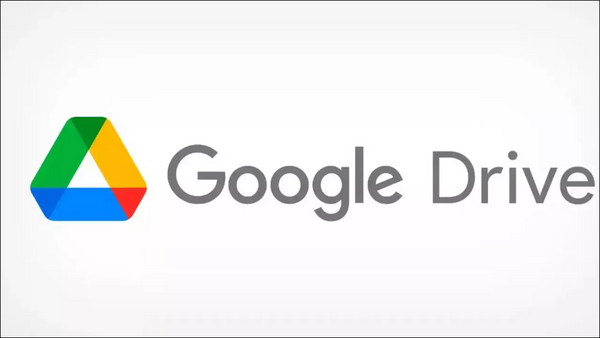
Nesse caso, você também pode transferir dados do Samsung para o Pixel após a configuração usando Google Drive, Google Fotos, Google Keep, etc. Veja como transferir dados do Pixel antigo para o novo usando o Google Drive:
Passo 1. No seu antigo telefone Pixel, vá para Configurações > Sistema > Backup . Ative o botão ao lado de Fazer backup no Google Drive para fazer backup dos dados do Pixel para o Google Drive agora.
Passo 2. Em seguida, toque em Fazer backup agora .
Etapa 3. No seu novo modelo Pixel 7 ou Pixel 8, se você vir a tela Copiar aplicativos e dados , siga as instruções na tela para restaurar o backup do Google Drive. Se você perder o processo de configuração inicial, vá para Configurações > Sistema > Backup . Aqui você pode encontrar uma opção relacionada à restauração do backup.
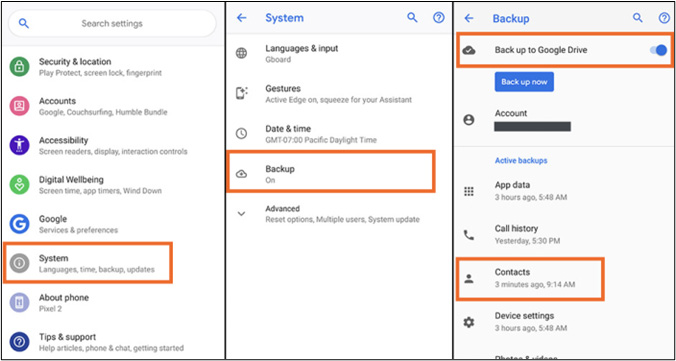
Como transferir dados para um novo pixel com Bluetooth
Em termos de transferência de conteúdo específico, como uma música, um documento Word/Excel ou algumas imagens, você pode transferir dados via Bluetooth no Android dentro de uma distância limitada sem gastar muito tempo e esforço. Com o Bluetooth, você pode transferir facilmente dados de Android para Android sem fio .
Veja como transferir dados para o novo Pixel usando Bluetooth:
Passo 1. Em ambos os telefones Pixel, deslize de cima para baixo na tela inicial.
Passo 2. Toque no ícone do Bluetooth para ligá-lo.
Passo 3. Vá até os arquivos que deseja transferir, por exemplo, fotos e contatos.
Passo 4. Selecione-o e toque em Compartilhar > Bluetooth .
Etapa 5. Em seguida, você verá a lista de dispositivos disponíveis com Bluetooth ativado.
Etapa 6. Selecione seu outro dispositivo Pixel na lista e siga as instruções na tela para concluir.
Conclusão
Neste artigo, descrevi quatro soluções viáveis para você transferir arquivos de um Pixel para outro após a configuração. EaseUS MobiMover é recomendado para mover tudo de um telefone para outro, quer você configure seu novo dispositivo Android/iOS ou não, ou se for um telefone antigo com armazenamento de dados essenciais.
Perguntas frequentes
Para obter mais informações sobre o tópico de hoje – como transferir dados para um novo Pixel, você pode verificar as seguintes perguntas frequentes.
1. O Google Pixel possui Smart Switch?
Se você pretende transferir dados do Pixel para o Samsung Galaxy, você pode baixar o Smart Switch no seu telefone Pixel para transferência de dados sem fio ou com um cabo USB. Com o Samsung Smart Switch, você pode transferir tudo, desde Android/iPhone para telefone ou tablet Samsung.
2. Quanto tempo leva para transferir dados para um novo Pixel?
Ao adquirir um novo smartphone Pixel, você precisa primeiro configurar o novo dispositivo. Você pode copiar tudo, incluindo dados de aplicativos, fotos, vídeos, músicas, arquivos, etc. do seu antigo telefone Pixel para o novo telefone Pixel. Você também pode sincronizar algum conteúdo da nuvem usando o Google Drive ou Google Fotos. Todo o processo pode levar até 30 minutos para configurar seu novo Pixel e mover tudo para um novo Pixel.
3. Você pode transferir dados entre Android e iPhone com Bluetooth?
A resposta é não. Você não tem permissão para transferir nada usando Bluetooth ou AirDrop entre dispositivos Android e iOS. Você só pode usar o AirDrop para enviar arquivos entre dispositivos Apple. E espera-se que o Bluetooth seja usado para mover dados entre dispositivos com Android.
Esta página foi útil?
EaseUS MobiMover
Comentários
![]()
4,5 de 5 estrelas, com base em 10 votos
-
O EaseUS MobiMover permite que você transfira facilmente todos os dados do seu iPhone para o seu PC. O aplicativo está disponível para Windows e Mac, portanto, independentemente da plataforma que você usa, você está coberto.
![]()
-
O EaseUs MobiMover resolve esse problema, pois permite que você transfira dados de um iPhone para um Mac, um Mac para um iPhone ou de um iPhone para outro iPhone rapidamente.
![]()
-
O EaseUS MobiMover é um programa que permite compartilhar arquivos entre seu dispositivo iOS e seu PC de uma maneira fácil. Isso é muito útil, uma vez que ambos os sistemas operacionais não são compatíveis.
Leia mais![]()
-
O EaseUS MobiMover para Mac e Windows é uma ferramenta poderosa para transferir dados do seu dispositivo móvel Apple para o seu computador, gerenciando a variedade de arquivos que você cria e movendo aqueles vídeos enormes rapidamente.
![]()
Artigos relacionados
-
Corrigir fotos que não são enviadas para o iCloud para iPhone/iPad/Mac
![]() Leonardo 2024-11-15
Leonardo 2024-11-15 -
Como sincronizar o calendário do iCloud com o Google Calendar
![]() Leonardo 2024-11-12
Leonardo 2024-11-12 -
Como converter YouTube para MP3 (sem limite)
![]() Leonardo 2024-11-06
Leonardo 2024-11-06 -
O que é Dynamic Island no iPhone 15/14 e como usá-lo
![]() Leonardo 2024-07-31
Leonardo 2024-07-31
